بسم الله .. نبدأ الجزء الثانى
مصادر التصميم
1. المرج
2. الطفلة
3. الزهور 1
4. الزهور 2
5. الزهور 3
1. نفتح صورة المرج، ونضغط على أداة الإختيار (Rectangular Marque Tool)
لإختيار جزء من الصورة
وندرجها فى ملف العمل ونغير اسم الشريحة إلى meadow ونضغط ctrl + T لاعطاء بعض الدوران
لنحصل على الصورة
3. مرة أخرى نضغط على New Adjustment Layer ونختار Curves ونقوم بالتعديل التالي
وباستخدام الفرشاة السوداء الناعمة نخفف الظلال على الجزء العلوى من العشب
ليصبح شكل الـ mask
لتصبح الصورة
4. نكرر الخطوة 10 من الجزء الأول باستخدام الأداتين burn tool و dodge tool لاعطاء مناطق اضاءة و ظلال، بحيث تكون الصورة
5. نفتح صورة الطفلة، ونختارها باستخدام Quick Selection Tool
ثم ندرجها الى ملف العمل ونضعها فوق العشب
نذهب لقائمة Edit > Puppet Warp ونقوم بتعديلات فى الفستان ليظهر كأنه جزء من الصورة
نكرر الخطوة 6 من الجزء الأول لعمل ظل للطفلة على العشب
6. نضغط على New Adjustment Layer ونختار Hue/Saturation ونقوم بالتعديلات التالية
ثم نضغط على New Adjustment Layer ونختار Color Balance ونقوم بالتعديلات التالية
وباستخدام الفرشاة الناعمة السوداء على الـ mask، نزيل التأثير الأخضر من على وجه ويد الطفلة
7. نضغط على New Adjustment Layer ونختار Curves ونقوم بالتعديلات التالية ثم باستخدام الفرشاة الناعمة السوداء على الـ mask، نزيل التأثير عن وجه وفستان الطفلة
8. نكرر الخطوة 10 من الجزء الأول باستخدام أداة burn tool لاعطاء مناطق ظلال، بحيث تكون الصورة
لتصبح الصورة
9. من ملفات الزهور (1، 2، 3)، باستخدام Quick Selection Tool نختار عدد من الزهور ونضعها فى ملف عملنا (ويمكن تدوير باستخدام ctrl+T)
10. نفتح صورة الزهور 1، ونختارهذه الزهرة باستخدام Quick Selection Tool
ثم ندرجها الى ملف العمل ونضعها خلف الطفلة
نذهب لقائمة Edit > Puppet Warp ونقوم بتعديلات فى الزهرة ليظهر كأنه جزء من الصورة
نكرر الخطوة 10 من الجزء الأول باستخدام أداة burn tool لاعطاء مناطق ظلال واظهار بعض تفاصيل الزهور، بحيث تكون الصورة
11. نختار شرائح الزهور ثم نضغط ctrl+g لتحويلها إلى جروب ثم نغير إلى path through
12. نقوم بعمل شريحة جديدة ، وباستخدام الفرشاة السوداء الناعمة و opacity = 40% نقوم بعمل ظلال لبعض الزهور على العشب
13.نكرر الخطوة 6 من الجزء الأول لعمل ظلال لبعض الزهور على العشب
14. نضغط على New Adjustment Layer ونختار Hue/Saturation ونقوم بالتعديلات التالية
لتصبح الصورة
15. نضغط على New Adjustment Layer ونختار Curves ونقوم بالتعديلات التالية

ثم باستخدام الفرشاة الناعمة السوداء على الـ mask، نزيل تأثير الظلال عن بعض مناطق الصورة
لتصبح الصورة
16. مرة أخرى، نضغط على New Adjustment Layer ونختار Curves ونقوم بالتعديلات التالية لإضافة بعض الإضاءة
ثم باستخدام الفرشاة الناعمة السوداء على الـ mask، نزيل التأثير عن بعض مناطق الصورة
لتصبح الصورة
وشكراً
 |
| سريالية الحلزون - الجزء الثانى |
1. المرج
2. الطفلة
3. الزهور 1
4. الزهور 2
5. الزهور 3
1. نفتح صورة المرج، ونضغط على أداة الإختيار (Rectangular Marque Tool)
 |
| سريالية الحلزون - الجزء الثانى |
لإختيار جزء من الصورة
 |
| سريالية الحلزون - الجزء الثانى |
وندرجها فى ملف العمل ونغير اسم الشريحة إلى meadow ونضغط ctrl + T لاعطاء بعض الدوران
 |
| سريالية الحلزون - الجزء الثانى |
نضغط على Layer Mask
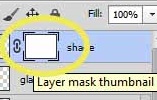 |
| سريالية الحلزون - الجزء الثانى |
وباستخدام الفرشاة hard brush وبقطر 3-4 px واللون الأسود نقوم بازالة الزيادات
 |
| سريالية الحلزون - الجزء الثانى |
لنحصل على الصورة
 |
| سريالية الحلزون - الجزء الثانى |
2. نقف على شريحة meadow ثم نضغط على New Adjustment Layer
 |
| سريالية الحلزون - الجزء الثانى |
ونختار Color Balance ونقوم بالتعديل التالي فى midtones
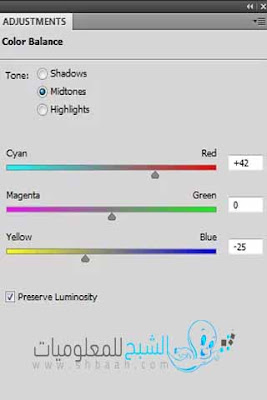 |
| سريالية الحلزون - الجزء الثانى |
وبالتعديل التالى فى hightones
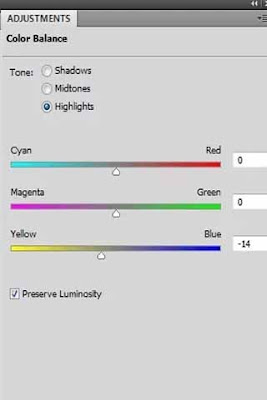 |
| سريالية الحلزون - الجزء الثانى |
لنحصل على الصورة
 |
| سريالية الحلزون - الجزء الثانى |
3. مرة أخرى نضغط على New Adjustment Layer ونختار Curves ونقوم بالتعديل التالي
 |
| سريالية الحلزون - الجزء الثانى |
وباستخدام الفرشاة السوداء الناعمة نخفف الظلال على الجزء العلوى من العشب
 |
| سريالية الحلزون - الجزء الثانى |
ليصبح شكل الـ mask
 |
| سريالية الحلزون - الجزء الثانى |
لتصبح الصورة
 |
| سريالية الحلزون - الجزء الثانى |
4. نكرر الخطوة 10 من الجزء الأول باستخدام الأداتين burn tool و dodge tool لاعطاء مناطق اضاءة و ظلال، بحيث تكون الصورة
 |
| سريالية الحلزون - الجزء الثانى |
5. نفتح صورة الطفلة، ونختارها باستخدام Quick Selection Tool
 |
| سريالية الحلزون - الجزء الثانى |
ثم ندرجها الى ملف العمل ونضعها فوق العشب
 |
| سريالية الحلزون - الجزء الثانى |
نذهب لقائمة Edit > Puppet Warp ونقوم بتعديلات فى الفستان ليظهر كأنه جزء من الصورة
 |
| سريالية الحلزون - الجزء الثانى |
نضغط على Layer Mask وباستخدام الفرشاة hard brush واللون الأسود نخفى طرف الفستان
 |
| سريالية الحلزون - الجزء الثانى |
نكرر الخطوة 6 من الجزء الأول لعمل ظل للطفلة على العشب
 |
| سريالية الحلزون - الجزء الثانى |
6. نضغط على New Adjustment Layer ونختار Hue/Saturation ونقوم بالتعديلات التالية
 |
| سريالية الحلزون - الجزء الثانى |
ثم نضغط على New Adjustment Layer ونختار Color Balance ونقوم بالتعديلات التالية
 |
| سريالية الحلزون - الجزء الثانى |
وباستخدام الفرشاة الناعمة السوداء على الـ mask، نزيل التأثير الأخضر من على وجه ويد الطفلة
 |
| سريالية الحلزون - الجزء الثانى |
 |
| سريالية الحلزون - الجزء الثانى |
8. نكرر الخطوة 10 من الجزء الأول باستخدام أداة burn tool لاعطاء مناطق ظلال، بحيث تكون الصورة
 |
| سريالية الحلزون - الجزء الثانى |
لتصبح الصورة
 |
| سريالية الحلزون - الجزء الثانى |
9. من ملفات الزهور (1، 2، 3)، باستخدام Quick Selection Tool نختار عدد من الزهور ونضعها فى ملف عملنا (ويمكن تدوير باستخدام ctrl+T)
 |
| سريالية الحلزون - الجزء الثانى |
10. نفتح صورة الزهور 1، ونختارهذه الزهرة باستخدام Quick Selection Tool
 |
| سريالية الحلزون - الجزء الثانى |
 |
| سريالية الحلزون - الجزء الثانى |
نذهب لقائمة Edit > Puppet Warp ونقوم بتعديلات فى الزهرة ليظهر كأنه جزء من الصورة
 |
| سريالية الحلزون - الجزء الثانى |
نكرر الخطوة 10 من الجزء الأول باستخدام أداة burn tool لاعطاء مناطق ظلال واظهار بعض تفاصيل الزهور، بحيث تكون الصورة
 |
| سريالية الحلزون - الجزء الثانى |
11. نختار شرائح الزهور ثم نضغط ctrl+g لتحويلها إلى جروب ثم نغير إلى path through
 |
| سريالية الحلزون - الجزء الثانى |
12. نقوم بعمل شريحة جديدة ، وباستخدام الفرشاة السوداء الناعمة و opacity = 40% نقوم بعمل ظلال لبعض الزهور على العشب
 |
| سريالية الحلزون - الجزء الثانى |
13.نكرر الخطوة 6 من الجزء الأول لعمل ظلال لبعض الزهور على العشب
 |
| سريالية الحلزون - الجزء الثانى |
14. نضغط على New Adjustment Layer ونختار Hue/Saturation ونقوم بالتعديلات التالية
 |
| سريالية الحلزون - الجزء الثانى |
لتصبح الصورة
 |
| سريالية الحلزون - الجزء الثانى |
15. نضغط على New Adjustment Layer ونختار Curves ونقوم بالتعديلات التالية

ثم باستخدام الفرشاة الناعمة السوداء على الـ mask، نزيل تأثير الظلال عن بعض مناطق الصورة
 |
| سريالية الحلزون - الجزء الثانى |
لتصبح الصورة
 |
| سريالية الحلزون - الجزء الثانى |
16. مرة أخرى، نضغط على New Adjustment Layer ونختار Curves ونقوم بالتعديلات التالية لإضافة بعض الإضاءة
 |
| سريالية الحلزون - الجزء الثانى |
ثم باستخدام الفرشاة الناعمة السوداء على الـ mask، نزيل التأثير عن بعض مناطق الصورة
 |
| سريالية الحلزون - الجزء الثانى |
لتصبح الصورة
 |
| سريالية الحلزون - الجزء الثانى |
وشكراً
أجزاء درس سريالية الحلزون


ليست هناك تعليقات: